现如今电脑重装系统已经非常的方便,我们在电脑出现问题的时候,既可以选择一键重装系统,也可以根据情况的不同选择U盘重装系统。不过在为电脑重装系统的时候,我们需要注意一些事情,避免重装系统出现问题。那么下面就让小编为大家带来电脑重装系统需要注意的几件事。
1.BIOS的设置问题
BIOS分为新旧两种,UEFI和Legacy。建议选择新版的UEFI,因为优点更多,就在下图中的Boot Mode选项后选择。
需要注意的是,UEFI和Legacy是两种不一样的启动引导方式,在UEFI引导方式下安装的系统,Boot Mode只能选择UEFI,而不能将修改成Legacy。如果你改了,系统就不能正常启动,当然不用担心,改回来即可。
在Legacy引导方式下安装的系统也同理。需要注意的时, uefi对应的分区格式是gpt,legacy对应的分区格式是mbr,我们在安装时一定要注意uefi+gpt或legacy+mbr,要不安装完后也不能正常进入系统。
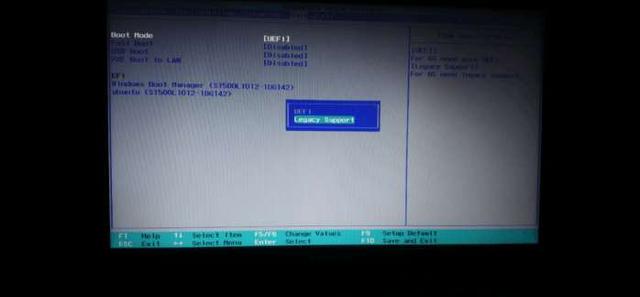
2.UEFI模式下找不到U盘选项怎么办
U盘重装系统,需要启动USB启动,即将USB Boot后的选项修改为Enable。此时你可能发现,在下方的UEFI目录下没用USB选项。你可能就卡在这里了,其实很简单,只需要保存现有设置后,重启电脑,重新进入BIOS,就能看到USB选项了。然后将USB选项移动到最上边,保存后重启,这样就能进入系统重装的界面了。
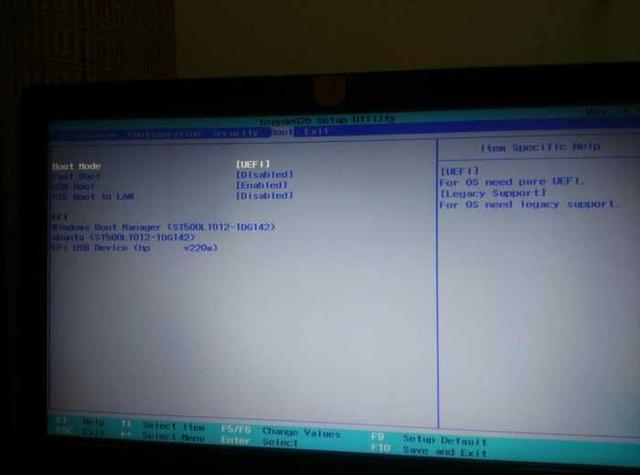
3.安装完成后的BIOS设置
新系统安装完成后,需要关闭USB Boot,即把USB Boot后的选项修改为Disabled。在EFI中也需要将USB选项移动到下方。这样,你在重启系统后才不会出错或者又进入安装系统的界面。
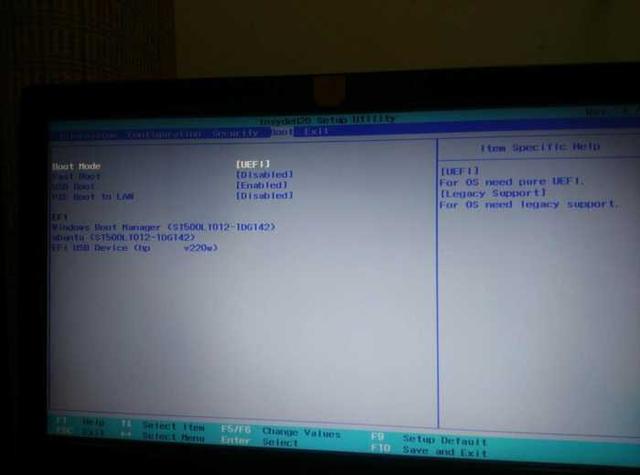
4.新机型重装注意事项
新最近几年出来的intel 6代cpu重装系统时要注意的是,intel 6代以上的CPU现在不能直接安装win7,有些机器要关闭安全启动以及开启兼容模式,虽然改了这些,但还要注意intel 6代以上cpu在重装系统win7时,usb键盘鼠标都不能使用,要采用win7新机型安装,当然现在intel 8代以上cpu有些甚至都不能安装win7了,因为没有发布usb3.0驱动,所以intel 8代以上cpu建议不要重装系统win7,另外实在想要安装的可以买个pci-e转usb设备,但会牺牲主板自带的usb3.0接口,所以还是直接建议安装win10。另外注意的是有些机器是nvme固态硬盘,所以也不能直接安装win7,要采用可注入nvme固态硬盘驱动的U盘启动,否刚在重装系统win7时会出现0x000007b蓝屏情况。
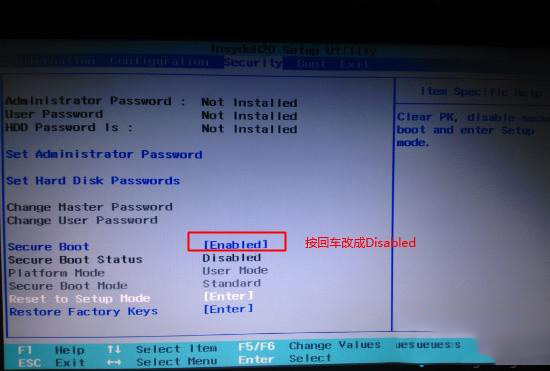
以上就是小编为大家带来的电脑重装系统需要注意的几件事。在为电脑重装系统的过程中,做好以上准备,可以确保电脑重装系统的成功率。

